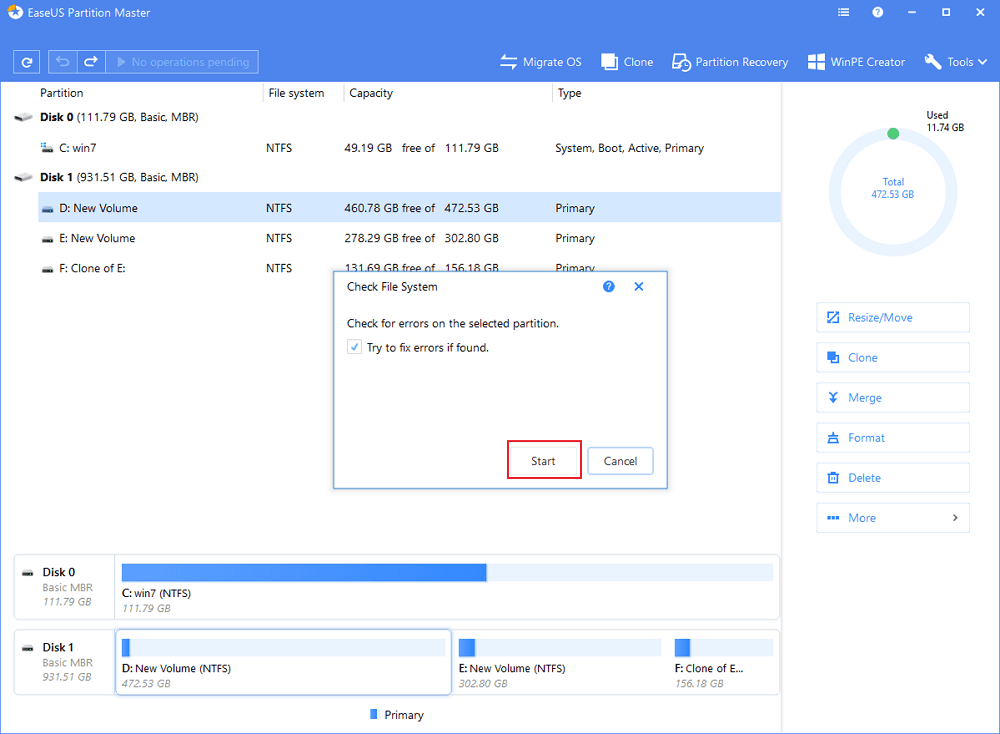القرص الصلب الخارجي Toshiba سعته 1 تيرابايت لا يعمل ولا يمكن اكتشافه ، ساعدني!
"مرحبًا ، هل تعرف كيفية إظهار محرك أقراص ثابت خارجي في جهاز الكمبيوتر عند فشل اكتشافه؟ لدي محرك أقراص صلبة خارجي Toshiba سعته 1 تيرابايت ، حفظت 500 جيجابايت من البيانات عليه تقريب . لقد اختفى فجأة من جهاز الكمبيوتر الخاص بي ولكن محرك الأقراص لا يزال قيد التشغيل. ما الذي يحدث في محرك الأقراص الخاص بي؟ هل تعرف كيفية إصلاح هذه المشكلة؟ "
![لا يعمل محرك الأقراص الصلبة Toshiba]()
محرك الأقراص الصلبة الخارجي الذي لا يظهر أو يتم اكتشافه هو مجرد واحد من المواقف العديدة التي تشير إلى أن محرك الأقراص الثابتة Toshiba لا يعمل. لمساعدتك في إصلاح جهازك الذي به مشكلات بسرعة ، يجب عليك تحديد موقفك وفقًا للخطوات أدناه قبل تطبيق الإصلاحات لـ "محرك الأقراص الثابتة الخارجي من Toshiba لا يعمل"
الخطوة 1. قم بتوصيل القرص الصلب من Toshiba بجهاز الكمبيوتر الخاص بك باستخدام كابل Toshiba.
الخطوة 2. اذهب إلى "هذا الكمبيوتر "> "إدارة "> "إدارة الأقراص".
ثم سترى حالة الموجهة في إحدى الحالات التالية:
- لا يظهر محرك الأقراص الصلبة الخارجي من Toshiba في إدارة الأقراص أو في هذا الكمبيوتر
- يظهر محرك الأقراص الصلبة Toshiba في إدارة الأقراص ولكن ليس في هذا الكمبيوتر
- يظهر قرص Toshiba في كل من إدارة الأقراص و هذا الكمبيوتر ولكن لا يمكن الوصول إليه
- تم اكتشاف القرص الصلب ولكن لا يظهر أي ملفات
- يومض ضوء محرك الأقراص الصلبة الخارجي من Toshiba ولكنه لا يعمل
طرق لإصلاح محرك الأقراص الصلبة لا يعمل
عندما لا يعمل محرك الأقراص الثابتة من Toshiba ، فقد تجد نفسك في أحد المواقف المذكورة أعلاه. حدد حالتك واتبعها لمعرفة الأسباب المحتملة والحلول لإصلاح محرك الأقراص الثابتة من Toshiba.
| حلول عملية |
استكشاف الأخطاء و إصلاحها خطوة بخطوة |
| الطريقة 1. Toshiba لا يظهر |
فحص اتصال القرص الصلب> قم بتحديث برنامج تشغيل Toshiba> الإصلاح اليدوي...خطوات كاملة |
| الطريقة 2. Toshiba لا يظهر في الكمبيوتر. |
تحديث برنامج تشغيل Toshiba> تغيير حرف برنامج التشغيل...خطوات كاملة |
| الطريقة 3. قابل للكشف ولكن يتعذر الوصول إليه |
إذا وجدت أن قرص Toshiba الخاص بك لا يعرض أي ملفات ، فيمكنك ...خطوات كاملة |
| الطريقة 4. قابل للكشف ولكن لا تظهر الملفات |
جرب كل منفذ USB متاح ؛ حدد أنك تستخدم USB 2.0 أو 3.0...خطوات كاملة |
| الطريقة 5. يمض ضوء ولكن لا يعمل |
هذه مشكلة شائعة تحدث لمحركات الأقراص الصلبة الخارجية من جميع العلامات التجارية...خطوات كاملة |
الحالة 1. لا يظهر محرك الأقراص الصلبة الخارجي من Toshiba في هذا الكمبيوتر وإدارة الأقراص
الأسباب المحتملة: مشكلات الاتصال ، محرك القرص الصلب الخارجي من Toshiba القديم ، التلف المادي على القرص
وفق للأسباب المحتملة لعدم عمل محرك الأقراص الثابتة الخارجي من Toshiba ، لديك ثلاث طرق لتجربتها:
الطريقة 1. فحص اتصال القرص الصلب
هناك العديد من النصائح التي يمكنك تجربتها فحص الاتصال بين محرك الأقراص الصلبة الخارجي من Toshiba وجهاز الكمبيوتر الخاص بك.
- قم بتوصيل محرك الأقراص الصلبة الخارجي من Toshiba بمنفذ USB آخر ، بما في ذلك المنفذ الخلفي ، على جهاز الكمبيوتر الخاص بك
- استخدم الكبل الأصلي لتوصيل محرك الأقراص الثابتة
- استخدم كبلًا آخر لتوصيل القرص الصلب من Toshiba
- قم بتوصيل محرك الأقراص الصلبة Toshiba بجهاز كمبيوتر آخر
الطريقة 2. قم بتحديث برنامج تشغيل محرك القرص الصلب الخارجي من توشيبا
إذا كان محرك الأقراص الثابتة Toshiba لا يزال لا يعمل ، فحاول تحديث برنامج تشغيل الجهاز. قد يتسبب برنامج تشغيل محرك الأقراص الثابتة القديم أو التالف في حدوث بعض المشكلات في أثناء استخدام الجهاز. نظرا لأن الكمبيوتر لم يكتشف محرك الأقراص الثابتة لديك ، فلا يمكنك تحديث برنامج التشغيل عبر إدارة الأجهزة. انتقل إلى الموقع الرسمي لـ Toshiba ، ثم قم بتنزيل أحدث برنامج تشغيل وتثبيته عن طريق إدخال الطراز أو الرقم التسلسلي للقرص الخاص بك.
الطريقة 3. الإصلاح اليدوي
إذا كنت متأكدًا من وجود تلف مادي على محرك الأقراص الثابتة الخارجي من Toshiba أو كان القرص لا يزال لا يعمل بعد تجربة الطرق المذكورة أعلاه ، فيوصى بإرسال محرك الأقراص الثابتة Toshiba للإصلاح اليدوي.
الحالة 2.محرك الأقراص الصلبة Toshiba يظهر في إدارة الأقراص ، بل لا يظهر في الكمبيوتر
الأسباب المحتملة: مشكلات برنامج تشغيل محرك الأقراص الصلبة الخارجي من Toshiba ، وتعارض حرف محرك الأقراص
قد يكون محرك الأقراص الصلبة الخارجي من Toshiba الذي لا يعمل في مثل هذه الحالة ، ناتجا عن وجود مشكلة في برنامج تشغيل الجهاز أو تعارض في حرف محرك الأقراص بين قرص Toshiba الخارجي والقسم الموجود على جهاز الكمبيوتر الخاص بك ، الحلول سهلة:
الطريقة 1: قم بتحديث برنامج تشغيل محرك القرص الصلب الخارجي من Toshiba
نظرًا لأن جهازك قابل للاكتشاف محرك القرص الصلب الخارجي من Toshiba ، فيمكنك تحديث برنامج التشغيل عبر إدارة الأجهزة.
الخطوة الأولى. قم بتوصيل محرك الأقراص الصلبة الخارجي Toshiba بجهاز الكمبيوتر ، وانقر بزر الماوس الأيمن فوق "هذا الكمبيوتر الشخصي" (في نظام التشغيل Windows 10) واختر "خصائص".
الخطوة 2. انقر على "إدارة الأجهزة" ثم افتح "محركات الأقراص". ابحث عن محرك أقراص USB المشكل وانقر فوقه بزر الماوس الأيمن وحدد "تحديث برنامج التشغيل"
الخطوة 3. انقر فوق "البحث تلقائيًا عن برنامج التشغيل عبر الإنترنت".
الخطوة 4. انتظر حتى يتم تحديث برنامج التشغيل ، ثم أعد تشغيل الكمبيوتر. بعد ذلك ، يمكنك محاولة إعادة توصيل محرك أقراص USB بجهاز الكمبيوتر والتحقق مما إذا كان محرك أقراص USB يظهر أم لا.
![القرص الصلب الخارجي من Toshiba لا يعمل - تحديث برنامج تشغيل الجهاز]()
الطريقة 2. تغيير حرف برنامج التشغيل
الخطوة 1. اذهب إلى "هذا الكمبيوتر" ، وانقر بزر الماوس الأيمن فوقه واختر "إدارة"> "إدارة الأقراص".
الخطوة 2. انقر بزر الماوس الأيمن فوق وحدة التخزين الموجودة على محرك أقراص USB المحمول / محرك الأقراص الثابتة الخارجي واختر "تغيير حرف محرك الأقراص والمسارات".
الخطوة 3. في النافذة الجديدة ، انقر على "تغيير".
الخطوة 4. قم بتعيين حرف محرك أقراص جديد إلى USB الخاص بك وانقر فوق "موافق".
![محرك الأقراص الصلبة الخارجي من Toshiba لا يعمل - قم بتغيير حرف برنامج التشغيل]()
الحالة 3. يمكن اكتشاف محرك الأقراص الصلبة الخارجي من Toshiba ولكن لا يمكن الوصول إليه
الأسباب المحتملة: تلف MBR ، خطأ في جهاز الإدخال / الإخراج ، أخطاء نظام الملفات ...
قد ترى حالة محرك الأقراص الثابتة الخارجي من Toshiba "غير مهيأ" أو "لا توجد وسائط" في إدارة الأقراص، يعرض القرص نظام ملفات RAW أو أن القسم الموجود عليه مفقود (يظهر كمساحة غير مخصصة). كل ذلك يجعل جهازك غير قابل للوصول. لإصلاح "محرك الأقراص الثابتة الخارجي من Toshiba لا يعمل" في الحالتين الأخيرين ، يمكنك:
الطريقة 1: استرداد البيانات من محرك الأقراص الصلبة الخارجي من Toshiba وتهيئتها
إذا كان القسم الموجود على قرص Toshiba الخاص بك هو RAW ، فلا داعي للقلق. يمكنك استخدام برنامج استعادة القرص الصلب - EaseUS Data Recovery Wizard لاستعادة البيانات من القرص الذي يتعذر الوصول إليه ثم تهيئة الجهاز لتعيين نظام ملفات جديد إليه ، مما يجعله قابلاً للاستخدام مرة أخرى.
لاستعادة البيانات من محرك RAW الخاص بك ، اتبع الخطوات التالية :
لتهيئة قرص Toshiba الخاص بك:
الخطوة 1: افتح "هذا الكمبيوتر الشخصي" ، وانقر بزر الماوس الأيمن على محرك RAW أو قرص RAW واختر "تهيئة".
الخطوة 2: قم بتعيين نظام ملفات (NTFS أو FAT32 أو exFAT) وفقًا لاحتياجاتك وانقر على "ابدأ".
الخطوة 3. في نافذة التحذير ، انقر فوق "موافق" لبدء تنسيق وسيط التخزين الخاص بك.
![محرك الأقراص الصلبة الخارجي Toshiba لا يعمل - قم بتهيئة الجهاز]()
الطريقة 2. استرجع البيانات من قرص Toshiba وقم بإنشاء قسم
قد ترى محرك الأقراص الثابتة من Toshiba يظهر كمساحة غير مخصصة بسبب فقد القسم. في مثل هذه الحالة ، يمكنك أيضًا استخدام برنامج EaseUS لاستعادة البيانات لاستعادة البيانات من محرك الأقراص الصلبة الخارجي من Toshiba ثم إنشاء أقسام جديدة عليه لجعله قابلاً للاستخدام. نظرًا لأن طريقة إجراء استعادة البيانات قد تم تفصيلها بالفعل ، سنوضح لك هنا كيفية إنشاء أقسام جديدة على القرص الخاص بك فقط.
الخطوة 1. انقر بزر الماوس الأيمن على "هذا الكمبيوتر" ، واختر "إدارة"> "إدارة الأقراص".
الخطوة 2. انقر بزر الماوس الأيمن فوق المساحة غير المخصصة واختر "وحدة تخزين بسيطة جديدة".
الخطوة 3. اتبع المعالج لإنهاء العملية المتبقية.
![محرك الأقراص الصلبة الخارجي من Toshiba لا يعمل - قم بإنشاء قسم جديد]()
الحالة 4. قابل للكشف محرك الأقراص الصلبة الخارجي من Toshiba ولكنه لا يعرض الملفات
إذا وجدت أن قرص Toshiba الخاص بك لا يعرض أي ملفات ، فيمكنك الرجوع إلى المقالة حول "محرك القلم لا يظهر البيانات" لجعل ملفاتك تظهر مرة أخرى.
الحالة 5. يمض محرك الأقراص الصلبة الخارجي من Toshiba يومض ولكنه لا يعمل
هذه مشكلة شائعة تحدث لمحركات الأقراص الصلبة الخارجية من جميع العلامات التجارية بما في ذلك Toshiba و Seagate و Samsung والمزيد. إن الحلول الخاصة بـ "محرك الأقراص الصلبة الخارجي من Toshiba لا يعمل" في مثل هذه الحالة هي نفس الحلول الخاصة بـ "وميض محرك الأقراص الصلبة الخارجي Seagate ولكنه لا يعمل" ، بغض النظر عن العلامات التجارية.
طرق أخرى لإصلاح محرك الأقراص الصلبة الخارجي من Toshiba لا يعمل
بالإضافة إلى الحالات الأكثر شيوعًا ، هناك مواقف أخرى لا يعمل فيها محرك الأقراص الثابتة الخارجي من Toshiba بشكل صحيح. وبالتالي ، هناك نصائح أخرى تستحق المحاولة إذا فشلت الطرق المذكورة أعلاه في إعادة جهازك إلى طبيعته.
| حلول عملية |
استكشاف الأخطاء و إصلاحها خطوة بخطوة |
| الطريقة 1. فحص إدارة الطاقة |
انقر فوق ابدأ ، واكتب: devmgmt.msc واضغط على "إدخال"...خطوات كاملة |
| الطريقة 2. إعادة التشغيل إلى الوضع الآمن |
انتقل إلى الإعدادات ، وانقر على "التحديث والأمان". اضغط على "الاسترداد"...خطوات كاملة |
| الطريقة 3. استخدم مدير القسم |
قم بتشغيل EaseUS Partition Master Free وانقر بزر الماوس الأيمن على القسم...خطوات كاملة |
| الطريقة 4.تشغيل CMD |
اضغط على "Win + R" لفتح مربع الحوار و...خطوات كاملة |
الطريقة 1: فحص إدارة الطاقة لموزع USB
- انقر فوق ابدأ ، واكتب: devmgmt.msc ، واضغط على إدخال.
- افتح إدارة الأجهزة وقم بتوسيع "وحدات تحكم الناقل التسلسلي العالمي".
- انقر بزر الماوس الأيمن فوق USB Root Hub ، وانقر فوق "خصائص".
- انتقل إلى إدارة الطاقة وقم بإلغاء تحديد "السماح للكمبيوتر بإيقاف تشغيل هذا الجهاز لتوفير الطاقة".
إذا لم يفلح ذلك ، فحاول الطريقة 2.
الطريقة 2: إعادة تشغيل الكمبيوتر في الوضع الآمن
من أجل فحص بدقة والعثور على المشكلة بالضبط ، يمكنك محاولة إعادة تشغيل الكمبيوتر في الوضع الآمن لمعرفة المكان الذي يمكن أن يعمل فيه محرك الأقراص الصلبة الخارجي Toshiba أم لا:
- انتقل إلى الإعدادات ، وانقر على "التحديث والأمان".
- اضغط على "الاسترداد" ، اختر "بدء التشغيل المتقدم" وانقر على "إعادة التشغيل الآن".
- سيتم تشغيل الكمبيوتر تلقائيًا في شاشة إعدادات بدء التشغيل الأخرى ، اضغط على F4 لبدء إعادة تشغيل الكمبيوتر في الوضع الآمن.
- ثم تحقق مما إذا كان يمكن اكتشاف القرص الصلب الخارجي Toshiba أم لا.
إذا لم يكن كذلك ، فلا تقلق. تتوفر حلول وإصلاحات فعالة للمساعدة في إصلاح مشكلة محرك الأقراص الثابتة الخارجي من Toshiba التي لا تعمل في الوقت الحالي.
يمكن لفحص القرص إصلاح وإصلاح بعض الأخطاء الداخلية على أجهزة التخزين الخاصة بك بشكل فعال ، حتى بما في ذلك محرك القرص الثابت الذي لا يعمل. هنا لديك خياران لإصلاح هذه المشكلة:
الطريقة 3. إصلاح محرك الأقراص الصلبة الخارجي من Toshiba لا يعمل من خلال مدير الأقسام المجاني
الخطوة 1: قم بتشغيل EaseUS Partition Master Free وانقر بزر الماوس الأيمن على القسم الذي تريد فحص منه من خلال انقر فوق "فحص نظام الملفات".
الخطوة 2. انقر فوق "ابدأ" للمتابعة ودع هذا البرنامج يفحص ويصلح جميع الأخطاء الموجودة على محرك الأقراص الصلبة الخارجي Toshiba.
![إصلاح خطأ القرص الصلب الخارجي من توشيبا.]()
3. انقر فوق "إنهاء" لإكمال العملية.
الطريقة 4. إصلاح محرك الأقراص الصلبة الخارجي Toshiba لا يعمل عن طريق تشغيل CMD
- اضغط على "Win + R" لفتح مربع حوار Run واكتب cmd لفتح موجه الأوامر عن طريق الضغط على "إدخال".
- اكتب chkdsk / f c: ("C" هو حرف محرك الأقراص لمحرك الأقراص الصلبة الخارجي من Toshiba) واضغط على "إدخال" لتشغيل عملية فحص القرص.
- اكتب exit لإنهاء العملية عند انتهاء عملية فحص القرص.
ثم يمكنك فحصه لمعرفة ما إذا كان هذا قد نجح في إصلاح محرك الأقراص الصلبة الخارجي من Toshiba أم لا.
- انقر فوق ابدأ واكتب devmgmt.msc لفتح إدارة الأجهزة بالضغط على إدخال.
- فتح "وحدات تحكم الناقل التسلسلي العالمي العالمي" ، وانقر بزر الماوس الأيمن فوق كل جهاز USB موجود هناك ، وحدد "إلغاء التثبيت".
ثم فحص مما إذا كان أي جهاز يظهر على أنه غير معروف أم لا:
1.إذا ظهر محرك الأقراص الصلبة الخارجي من Toshiba على أنه غير معروف ، فانتقل إلى علامة تبويب برنامج التشغيل وقم بحذف / إلغاء تثبيت برنامج التشغيل. ثم تحقق مما إذا كان القرص الصلب الخارجي يظهر في جهاز الكمبيوتر الخاص بي أم لا.
2. إذا لم يظهر ، فإعادة تشغيل الكمبيوتر أو إعادة تشغيله.
3. إذا ظهر ولكنه اختفى لاحقًا ، فكرر الخطوات المذكورة أعلاه وانتقل إلى إدارة الأقراص ، وقم بتغيير حرف محرك الأقراص الخاص بمحرك الأقراص الصلبة الخارجي من Toshiba وأعد توصيله بجهاز الكمبيوتر للسماح لجهاز الكمبيوتر باكتشافه مرة أخرى.
خاتمة المقالة
عندما لا يعمل محرك الأقراص الصلبة الخارجي من Toshiba ، حدد حلتك ثم اتبع الحلول المقابلة لإصلاحه ، والذي يستغرق وقتًا أطول من تجربة النصائح واحدة تلو الأخرى. إذا لم يساعد أي من الإصلاحات في إصلاح "محرك الأقراص الثابتة Toshiba لا يعمل" ، بخلاف إرسال الجهاز للإصلاح اليدوي ، يمكنك أيضا استبداله إذا كان لا يزال تحت الضمان.
![]()
![]()
![]()
![]()
![]()
![]()